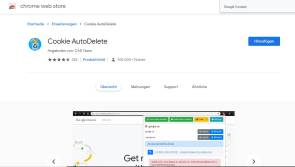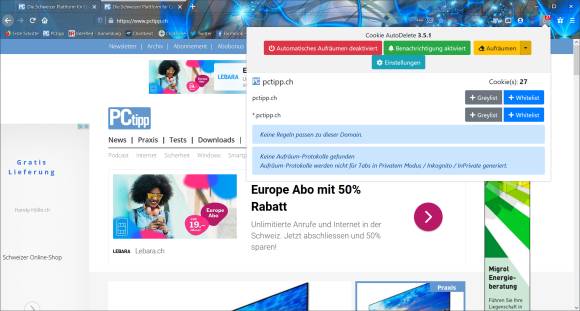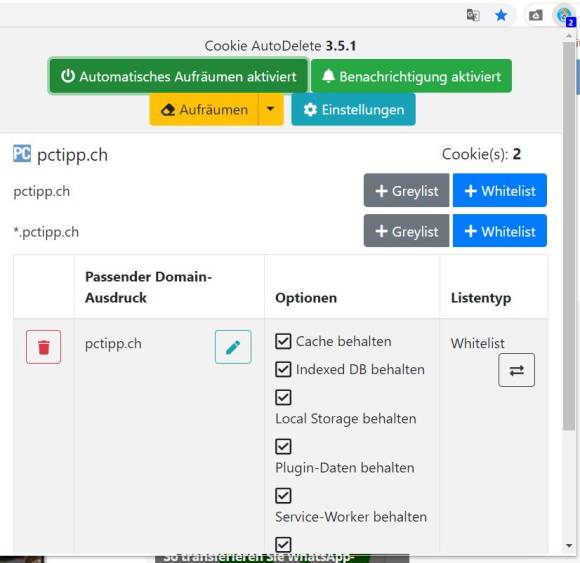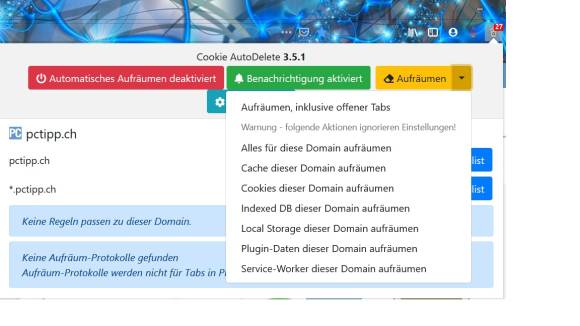Browser-Erweiterungen
28.08.2020, 10:20 Uhr
Add-on ausprobiert: Cookie AutoDelete
Diese Erweiterung hilft, nervige Cookies zu kontrollieren. Wenn Sie eine Registerkarte schliessen, werden alle nicht verwendeten Cookies automatisch gelöscht. Sie können auch White- und Grey-Listen erstellen.
Add-on Cookie AutoDelete löscht Cookies automatisch aus geschlossenen Tabs – aber nicht nur
(Quelle: Screenshot/PCtipp.ch)
Nach der Installation wird ein entsprechendes Icon der Toolbar hinzugefügt. Ein kleiner Counter beim Toolbar-Icon zeigt Ihnen an, wie viele Cookies von der Seite verwendet werden. Sobald der Tab oder der Browser geschlossen wird, tritt das Add-on in Aktion. Alle Cookies, die von der geschlossenen Seite verwendet wurden, werden wieder gelöscht.
Das sind die wichtigsten Features:
- Löscht Cookies automatisch aus geschlossenen (und/oder verworfenen) Registerkarten
- White-List/Grey-List-Unterstützung für Domains
- Einfacher Export/Import Ihrer White-List/Grey-List und Kerneinstellungen
- Alle Cookies und Website-Daten für eine Domain löschen
- Unterstützt die Reinigung im manuellen Modus aus dem Popup
- Die Anzahl der Cookies für eine Website leicht erkennen
- Unterstützung für Container-Registerkarten (nur Firefox 53+)
So funktionierts:
Die Erweiterung Cookie AutoDelete gibts für die Desktop-Versionen von Firefox, Chrome und Edge (Chromium).
- Rufen Sie die oben verlinkten Add-on-Webseite für Ihren Browser auf und klicken Sie auf Hinzufügen oder Abrufen (Edge) und bestätigen die Installation in den Pop-up-Fenstern.
- Die Erweiterung entfernt erst dann Cookies automatisch, wenn Sie das Add-on auf den aktiven Modus umschalten. Klicken Sie hierzu in der Toolbar auf das Add-on-Icon.
- Klicken Sie auf den roten Button Automatisches Aufräumen deaktiviert (s. Screenshot oben, bei wichtigste Features).
- Wenn Sie nun den Browser schliessen, räumt Cookie AutoDelete automatisch auf. Dies können Sie auch manuell anstossen, indem Sie auf den gelblichen Button Aufräumen klicken (s. Screenshot unten). Aktuell geöffnete Registerkarten werden davon ausgenommen.
- In diesem Fenster können Sie nun Webseiten, für die Sie Cookies erlauben möchten, zu einer weissen oder grauen Liste hinzufügen. Klicken Sie rechts auf den entsprechenden Button.
- Je nach Gusto können Sie ausserdem eine Benachrichtigung des Add-ons aktivieren oder deaktivieren.
Kommentare
Es sind keine Kommentare vorhanden.